当前位置:
首页 > Chrome浏览器下载失败提示系统资源不足的修复方法
Chrome浏览器下载失败提示系统资源不足的修复方法
来源:
Chrome官网
发布时间:2025年06月13日
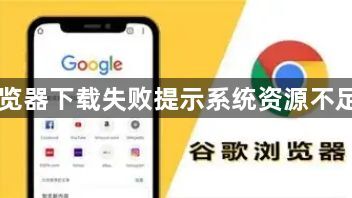
1. 检查硬盘空间:确保硬盘有足够的可用空间来存储下载文件。右键点击系统盘,选择“属性”,查看剩余空间。如果剩余空间不足,可以删除一些不必要的文件或程序来释放空间。建议系统盘至少保留10GB的可用空间。
2. 关闭占用资源的应用程序:下载大型文件时,可能会占用大量内存和CPU资源。关闭其他正在运行的、占用资源较高的应用程序,如视频播放器、大型游戏等,以释放系统资源。
3. 检查并修复文件系统错误:在命令提示符中运行“chkdsk /f”命令,检查并修复硬盘上的文件系统错误。如果有坏扇区等问题,可能会导致下载过程中出现资源不足的错误。
4. 更改下载存储路径:如果默认下载路径所在的磁盘分区空间不足,可以更改下载存储路径到空间充足的分区。打开Chrome浏览器,点击右上角的三个点,选择“设置”,在“高级”选项中找到“下载内容”部分,更改下载路径。
5. 禁用或卸载冲突的扩展或插件:某些Chrome扩展或插件可能与下载过程发生冲突,导致资源不足错误。打开Chrome浏览器,点击右上角的三个点,选择“更多工具”,再点击“扩展程序”,禁用或卸载一些不必要或可能引起冲突的扩展。
6. 清除浏览器缓存和任务:清除浏览器的缓存和历史记录,以及正在进行的下载任务。点击右上角菜单,选择“更多工具”-“清除浏览数据”,在弹出的窗口中勾选“缓存的图片和文件”“Cookies和其他网站数据”等选项,点击“清除数据”。同时,在下载列表中取消或删除无法完成的下载任务。
7. 重置浏览器设置:进入浏览器设置,选择“高级”,然后点击“恢复设置”,选择“原始默认设置”,清除所有个性化配置。还可以删除用户目录下的“Web Data”文件夹,重启浏览器重建数据。
8. 更新或回滚浏览器版本:在地址栏输入“chrome://help/”,检查并更新Chrome浏览器到最新版本,以修复已知的下载错误。如果更新后问题仍然存在,可以尝试回滚到之前的稳定版本。
通过以上步骤,您可以有效掌握Chrome浏览器下载失败提示系统资源不足的修复方法。如果问题仍然存在,建议检查是否有其他软件或系统设置影响了浏览器的正常功能。

